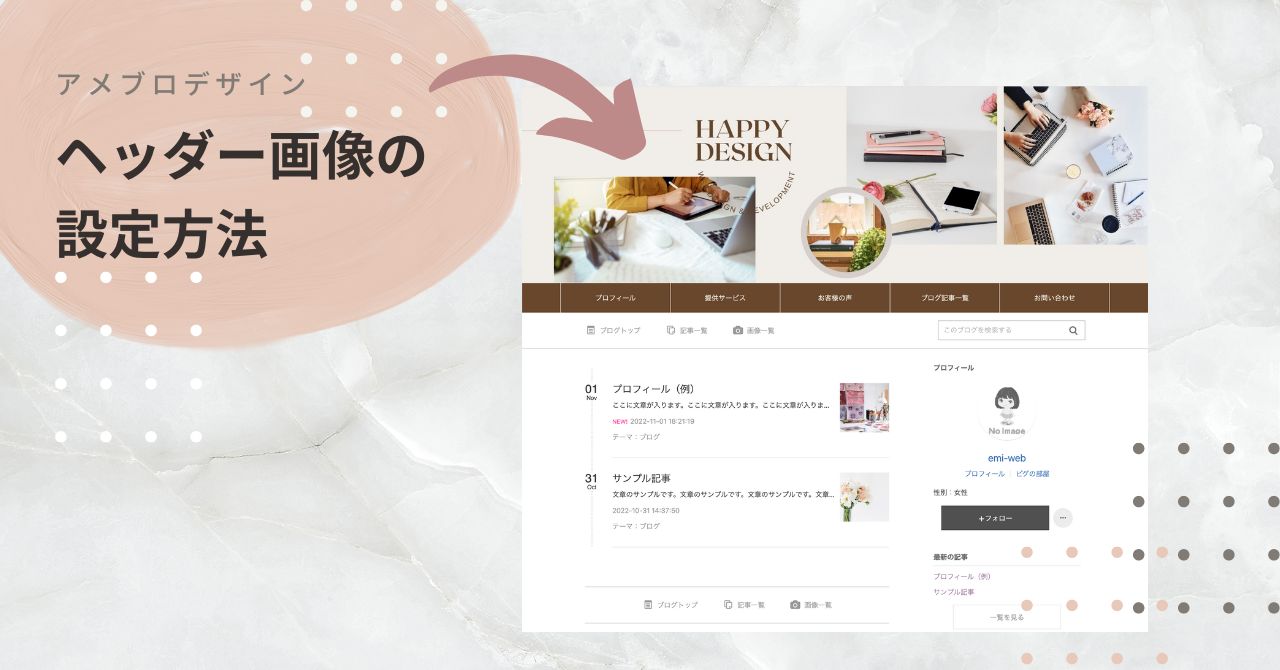ヘッダーは、ブログやSNSを表示させた時にまず一番上に表示される大きな画像のこと。
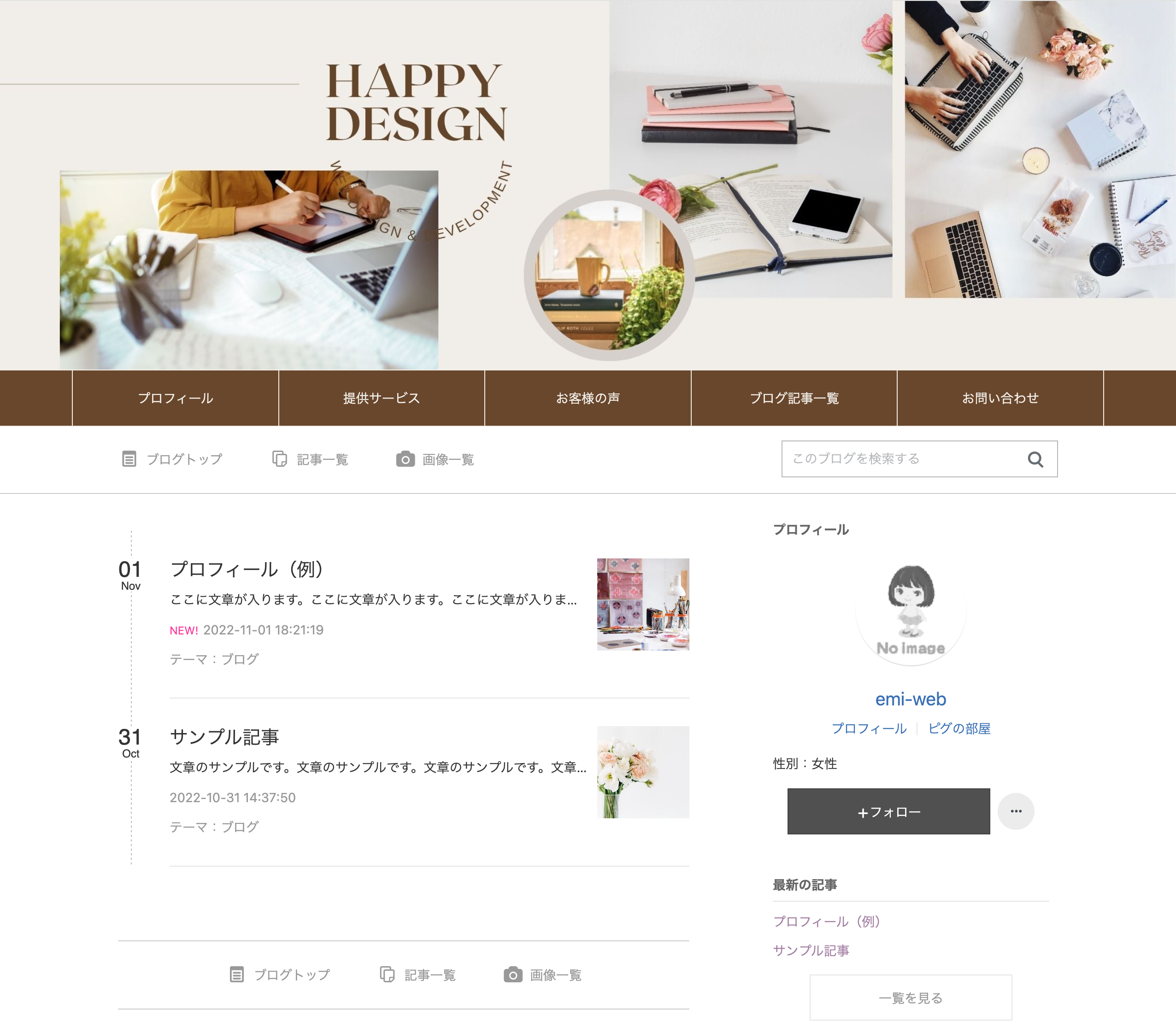
そのアカウントの目印にもなる部分です。
プロに頼むほどではないけれど、自分でもおしゃれなヘッダーがほしい!という方のために、簡単&無料でできるヘッダー画像の作り方をご紹介します。
Step1. ヘッダー画像のサイズを確認しよう
ブログサービス、SNSによって、ヘッダー画像のサイズが違います。
まずは作りたい画像のサイズを確認しておきましょう。
| サービス | 横幅 | 縦幅 |
| アメブロ | 1120px | 300px~400px |
| ライブドアブログ | テーマによって変わる 900px以上が多い | テーマによって変わる 300px~400px |
| はてなブログ | (PC)1000px (スマホ)350px | (PC)200px (スマホ)200px |
| note | 1,920px | 1,006px |
| ツイッター | 1,500px | 500px |
| Youtube | 2,560px | 1,440px |
| (PC)820px (スマホ)640px | (PC)312px (スマホ)360px |
WordPressは各テーマによって推奨サイズが変わってくるので、お使いのテーマの公式HPをご確認ください。
作る前に考えるといいこと
- ヘッダーに載せる文字
- 使う画像
- 使いたい色
ヘッダーに載せる文字
ブログのタイトル、名前、キャッチコピーなどを入れておくと、印象に残りやすいです。
使いたい画像を用意しよう
ヘッダーの画像にいれる写真やロゴなどを用意しましょう。
なくても、OKです。
- Unsplash : たくさんの美しい写真が揃ってます
- Girly Drop : 女の子っぽいかわいい写真はこちら
動画でも紹介しています。
色
- 2〜3色に絞る
- 画像で使われている色と揃えるとまとまりやすい
無料のデザインツールCanvaを使ってヘッダー作成
Canvaは無料でおしゃれな画像が使えるデザインツールです。
さまざまなテンプレートをもとに、ヘッダー画像はもちろん、ブログのサムネイル、インスタなどSNSの画像など、ありとあらゆる画像をつくることができます。
無料でも十分使えますので、「ヘッダー画像を自分で作りたいけど、どのデザインツールを使っていいかわからない?」というときには、一度使ってみてください。
動画でもヘッダー作り方を解説しています。
Canvaのアカウントを登録してログインします。
右上の「新しいデザインを作成」をクリックします。
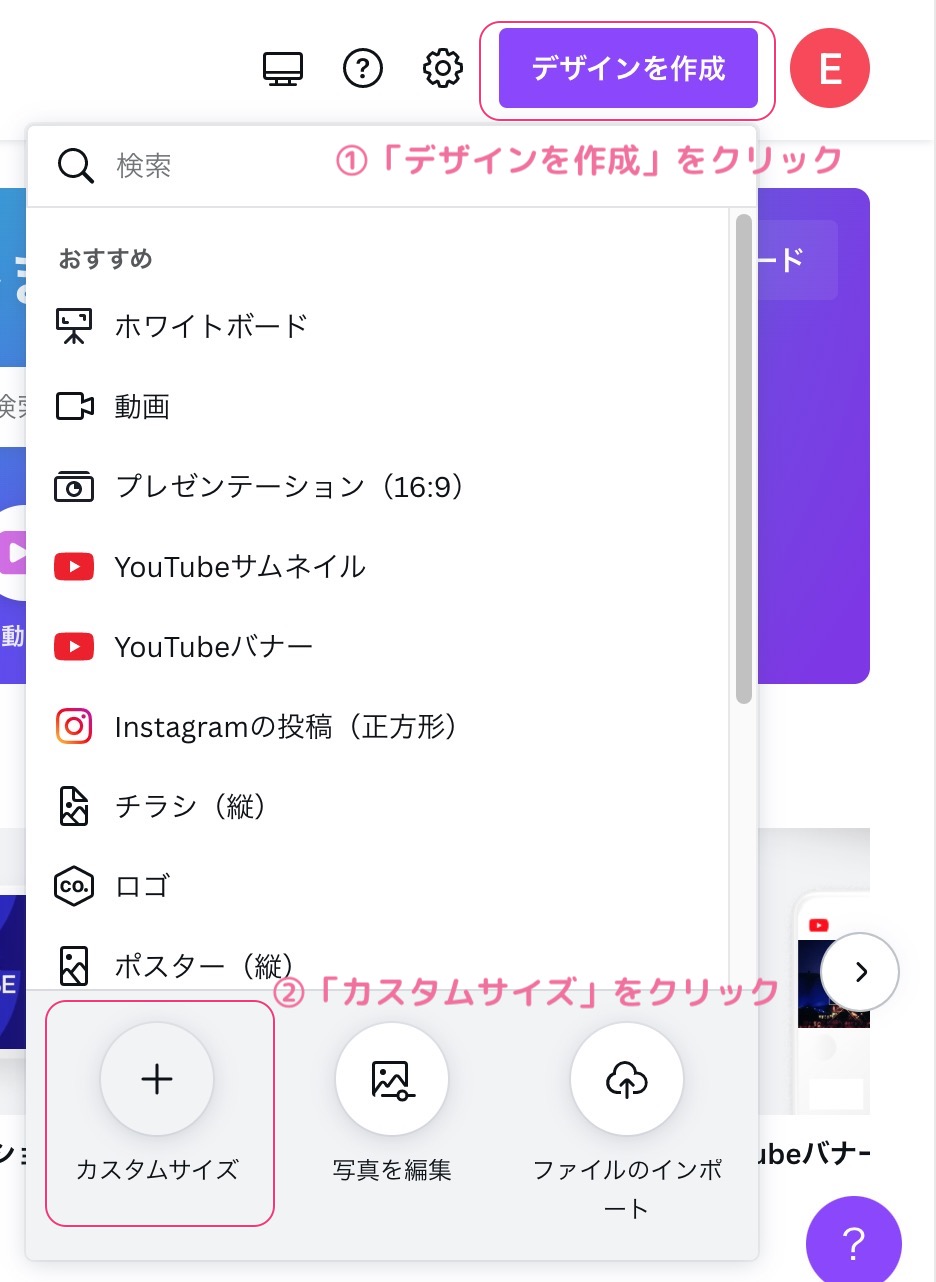
作りたいヘッダー画像のサイズを指定します。
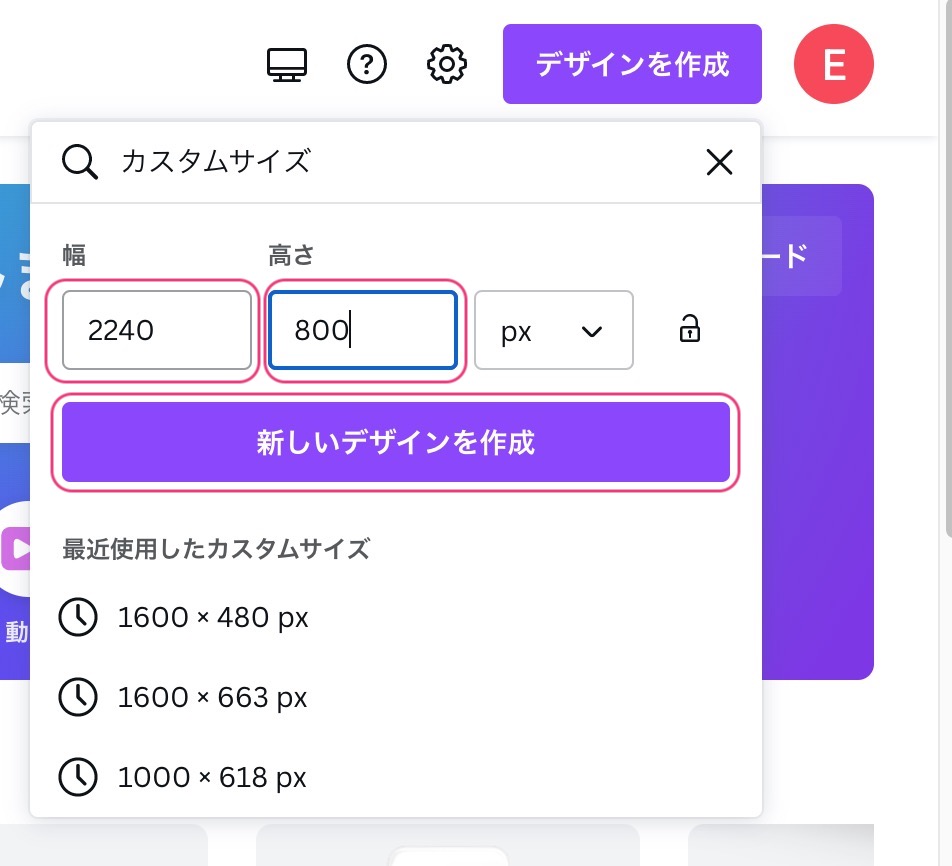
今回は、アメブロのヘッダーサイズ(幅1120px,高さ400px)で作っていきます。
そのままのサイズだと、粗く表示されてしまうことがあるので、大きめの2倍サイズ(幅2240px,高さ800px)に設定しています。
左側のテンプレートから好きなデザインを選びます。
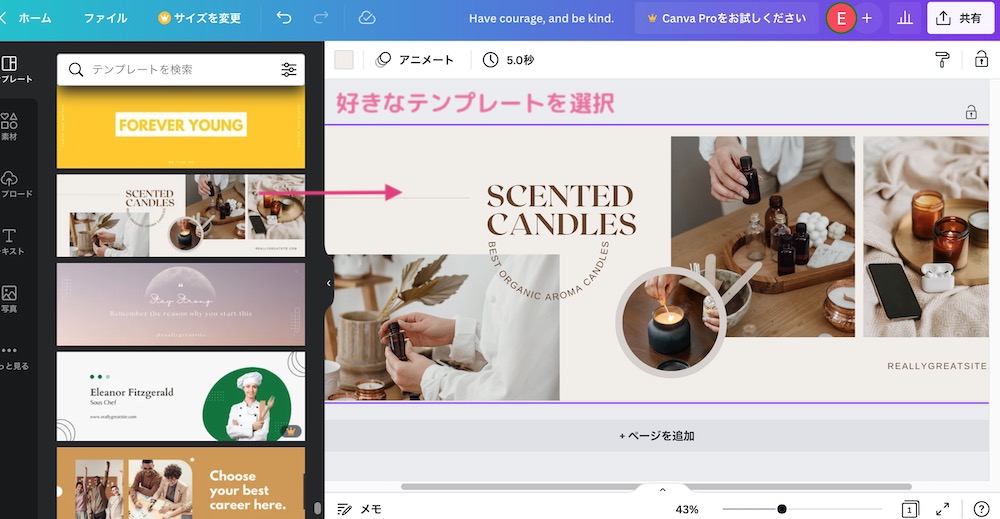
右側の作業用スペースで好きな写真に差し替えたり、文字や色を変更することができます。
また、左側のメニューからイラストや写真を追加することもできます。(有料の画像には透かしがはいっているのでご注意ください!)
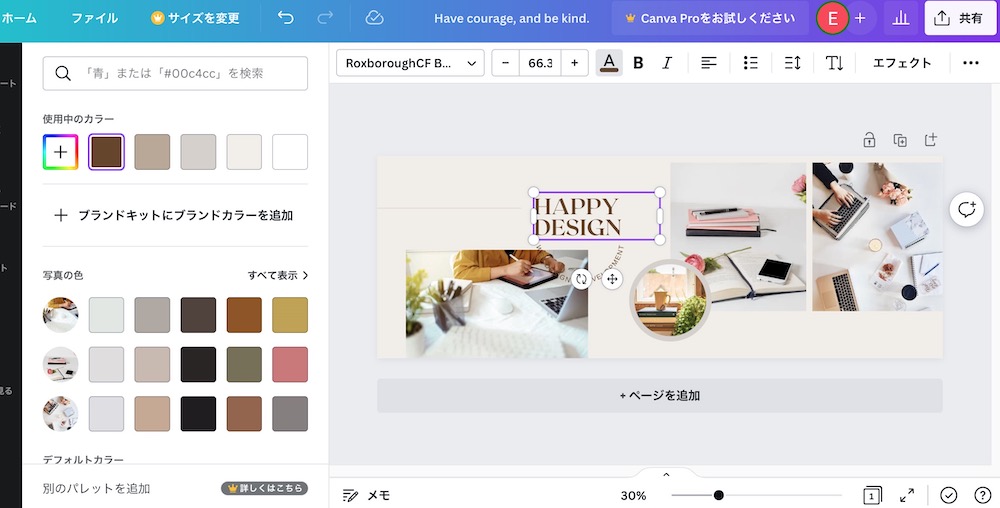
右上の共有→ダウンロード→ファイル形式を選択→ダウンロード
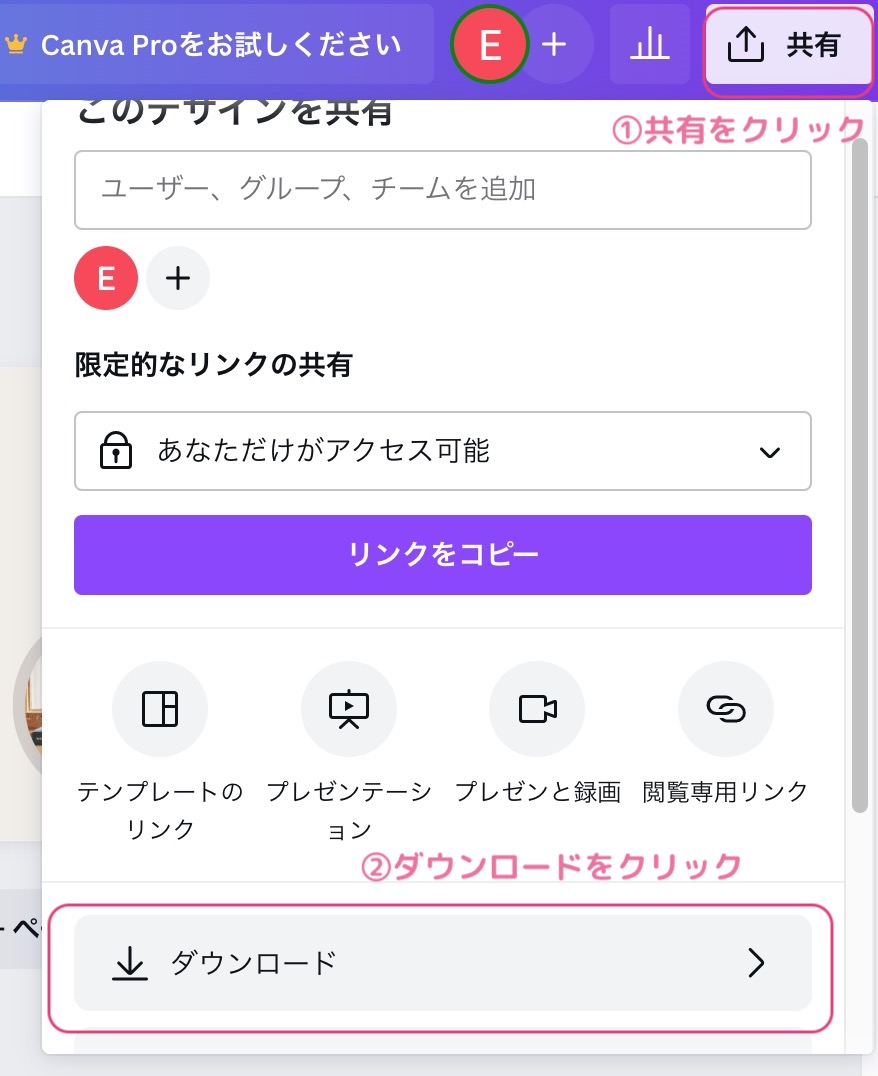
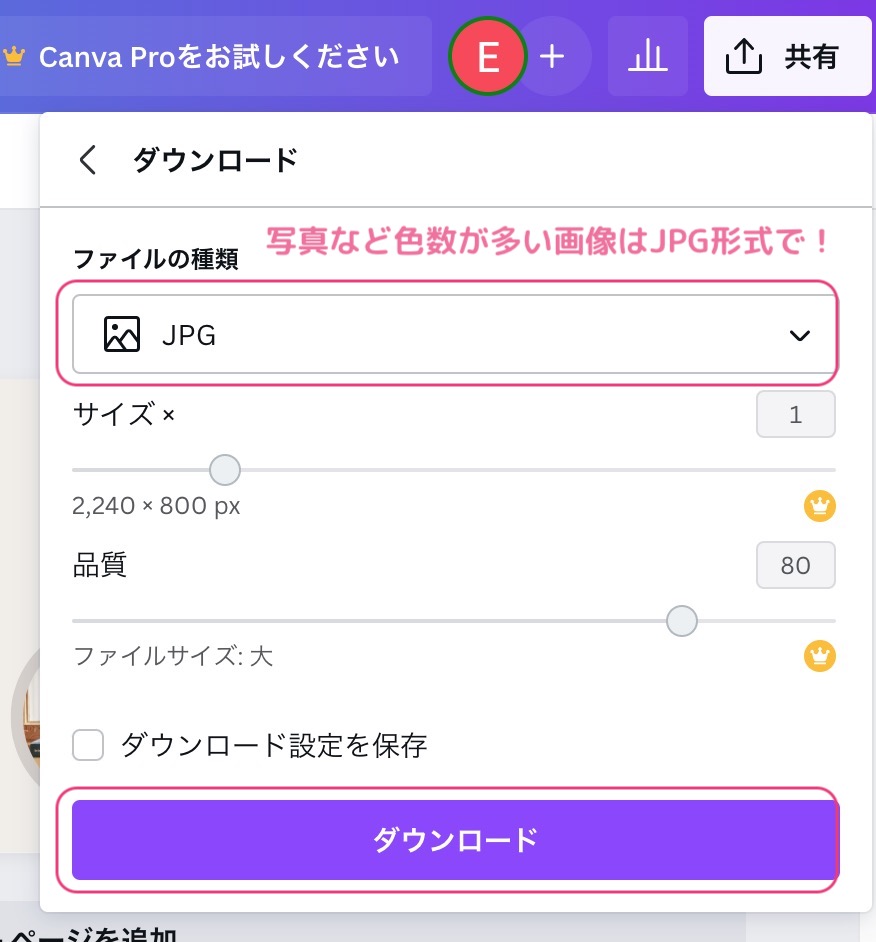

簡単おしゃれにデザインするコツ
楽におしゃれに見えるコツをご紹介します。
縦横のど真ん中にタイトル
画像の端は表示サイズによって見切れてしまうことがあります。
文字は中央にいれると使いやすいです。
タイトルは枠で囲んだり、薄い背景色を重ねると目立たせることができます。


左右対象に並べる
写真を等間隔に並べるのも作りやすくて、綺麗に見えるデザインです。

余白のある写真を使う
左右どちらかに大きく余白がある写真を用意し、空いた場所に文字を入れるのも綺麗に見えやすいデザインです。

まとめ
いかがでしたか?
おしゃれなヘッダーができると、ブログやSNSのイメージがグッと変わりますので、ぜひお試しください♪
ヘッダー画像をアメブロに設定する方法はこちら↓